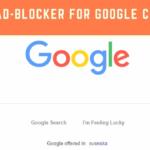Tilgjengelig for alleDropbox hentet brikkene fra avtalen mellom de største aktørene innen skylagring, Carbonite og Mozy, og kjørte suksessbølgen på slutten av 2000-tallet. Big G kom til spill, og etter det var det aldri det samme for offentlig skylagring.
I 2012 lanserte Google Google Drive med 5 GB lagringsplass for gratis brukere. Tidligere tilbød Google Docs 15 GB lagringsplass, mens Gmail-brukere fikk 10 GB lagring separat. Neste mai kunngjorde Google sammenslåing av lagring mellom tjenester som Gmail, Drive og Google+ bilder med totalt 15 GB.
På mindre enn et tiår har Google Drive vokst til en brukerbase på over 800 millioner brukere, som rapportert av Google i 2017, med over 8 billioner filer lagret.
Bransjeeksperter har tilskrevet tjenestens første suksess integrasjonen av lagring med Gmail, som har vært ustoppelig siden lanseringen for ti år siden.
| Molnlagring | Pris/månad | Gratis plats | Besök |
|---|---|---|---|
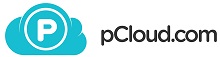 |
€7.99 - 2 TB | 10 GB | pCloud » |
| |
$12.99 - 2 TB | 2 GB | Dropbox » |
| |
$9.99 - 1 TB | 5 GB | OneDrive » |
 |
$9.99 - 2 TB | 5 GB | iCloud » |
| |
$19.99 - 2 TB | 15 GB | Google Drive » |
Funksjoner
Deling og universell ekstern tilgang
Drive-brukere kan dele sine filer og mapper med hvem som helst via Internett. Det er to måter å gjøre dette på.
Den første krever at mottakeren har en e-post som slutter med @gmail.com eller en Gmail-konto med et tilpasset domene. Brukere med en Google-konto kan sende og motta filer og mapper privat via e-post. Høyreklikk på en fil eller mappe du vil dele, og klikk på delingsalternativet
Det er et alternativ å varsle mottakeren om filer og mapper. Dette kan deaktiveres fra popup-innstillingen for delingsinnstillinger.
Det andre alternativet er for ikke-kontoinnehavere. En lenke som kan deles kan genereres ved å høyreklikke på en fil og mappe og velge delingsalternativer.
Begge typer deling har lagt til beskyttelse mot tredjeparts endring og inntrenging.
Mens delingsalternativene er angitt, har brukerne muligheten til å gi mottakeren tre typer rettigheter:
- Kan vise – Mottakeren kan bare se filen eller mappen
- Kan kommentere – I tillegg til å vise, kan mottakeren kommentere inne i et dokument (presentasjoner og regneark inkludert).
Merk – Du kan også forhindre at seere og kommentatorer laster ned, skriver ut og kopierer filene dine. Dette kan gjøres individuelt for dokumenter og filer. Høyreklikk på filen / dokumentet du vil dele. Klikk på DEL og fortsett til Avansert. Fjern avmerkingen i boksen som sier «Deaktiver alternativer for nedlasting, utskrift og kopiering for kommentatorer og seere«.
- Kan redigere – Mottakeren får enerett til å redigere / endre dokumenter og innhold i en mappe, sammen med de to ovennevnte rettighetene.
Du bør huske at en bruker med redigeringstilgang har flere tillatelser, for eksempel å legge til nye brukere og endre tilgangsinnstillingene til de delte filene / mappen.
Dette kan deaktiveres fra de avanserte innstillingene i popup-veiviseren for delingsinnstillinger.
Universell ekstern tilgang for alle brukere å få tilgang til skylagring fra hele verden er noe ikke mange skylagring har å tilby i tillegg til Dropbox, Sync.com, etc. i 10 GB pluss-segmentet.
Brukere kan få tilgang til skylagring med en enkel pålogging til en Google- eller Gmail-konto. Autentiseringsbekreftelse er på plass, som består av et mobil push-varsel hvis du har tilgang til den pålitelige enheten din eller en engangs e-post for bekreftelse av passord når du logger på fra en annen region, enhet eller nettverk.
Google Authenticator kan også legges til som et ekstra sikkerhetslag på toppen av allerede eksisterende 2FA (2-trinns bekreftelse), som kan aktiveres eller deaktiveres. Totrinnsbekreftelsen krever en sikkerhetskode som sendes til telefonen din via en SMS eller e-post, som du har angitt.
Tilgjengelig for allet
Sommeren 2014 kunngjorde Google at enheten deres er tilgjengelig på over 70 språk over hele verden, noe som gjør den tilgjengelig for over 5 milliarder mennesker på jorden. Bare Microsofts OneDrive tilbyr mer enn dem og tilbyr i dag 107 språk. Dropbox tilbyr 17 store språk.
Den nye Drive-versjonen har introdusert funksjoner for å øke tilgjengeligheten for synshemmede og blinde brukere. Tastaturtilgjengeligheten har blitt finjustert, zoomstøtte, høykontrast-skjermmodus og forbedret kompatibilitet med tredjeparts skjermlesere.
Den eneste andre store skylagringstjenesten som tilbyr lignende tilgjengelighetsfunksjoner er Microsofts Onedrive. De har flere tilgjengelighetssnarveier for å aktivere spesifikke stemmelesingsalternativer.
Tredjepartsapper
Google Drive støtter tusenvis av gratis tredjepartsapper for å forbedre og øke produktiviteten til lagringssystemet. Det er over tusen apper for Drive.
Drive har sine egne førstepartsapper som Google Docs, Sheets og Slides. De er den internettbaserte ekvivalenten Microsoft Office Word, Powerpoint og Excel.
Tredjepartsapper for Google Docs kalles utvidelser. De kan installeres for å øke produktiviteten og legge til nye funksjoner i den ellers kjedelige behandlingsopplevelsen.
Google Docs deler Drive sky lagring. På samme måte kan du få tilgang til dem, redigere dem hvor som helst i verden. I versjon 20 og fremover har Chrome integrert Google Docs ganske godt i nettleseren sin, noe som eliminerer behovet for en egen tekstbehandler offline. De har lykkes med å skape et økosystem rundt skylagringstjenesten, noe som har bidratt til å beholde brukere og øke markedsandelen.
Dokumenter kan også fungere i frakoblet modus hvis det oppstår et nettbrudd eller Google Docs-tillegg er installert i nettleseren.
Støttede filformater
Drive støtter en rekke formater, inkludert lignende .PSD (Photoshop Document), WEBMP, etc.
Første appintegrasjon av Google Docs med enheten reduserer kravet til tredjepartsapper for å opprette, vise og redigere filer i forskjellige formater. Formatene som ikke støttes av Drive, er tilgjengelige med alternativet for tredjepartsapper fra Chrome Nettmarked.
Microsofts Onedrive har en online-versjon av deres fremragende behandlingspakke, Microsoft Office, kalt Office Online. Deres bruk og funksjonalitet har manglet på noen områder sammenlignet med allsidigheten til Google Drive og Docs.
Imidlertid kan standard krav til daglig visning og redigering oppfylles av Office online.
Det er noen filbegrensninger på plass hvis de ikke lastes opp til Docs, Sheets eller Slides. Grensen er 5 TB i størrelse for alle andre filer. Det er også begrensninger som er spesifikke for filtyper.
Metadata
Filene på enheten kan ha beskrivelser som er indeksert av enheten og kan søkes fra søkefeltet. Metadata kan legges til ved å gå til Detaljer-delen av filen fra høyreklikkmenyen.
Lagre på Drive
Dette er en Google Chrome-utvidelse som gir muligheten til å lagre nettinnhold direkte på Drive.
Dokumenter og bilder lagres direkte på enheten, mens websider kan lagres i form av skjermbilder eller websider (i rå HTML-, MHTML-format) eller Google Dokumenter.
Søk i skyen med avanserte alternativer.
Hele skylagringen kan søkes, begrenset av filtyper, synlighet eller eierskap.
Brukere har muligheten til å søke ved å beskrive dokumentet / bildet eller navngi gjenstandene i dem. Hvis du for eksempel søker etter «katt», vil den vise dokumenter, filer eller bilder som inneholder teksten «katt» eller et bilde med det samme.
Desktop-applikasjon og webapp
Det frittstående skrivebordsprogrammet for Google Drive ble avviklet i juli 2017 og støtten avsluttet i mars 2018.
Senere i juli 2017 kunngjorde Google desktop-appen kalt Backup and Sync for Google Drive och Photos.
Backup and Sync-konseptet er enkelt, høyreklikk på en hvilken som helst mappe for å synkronisere og laste opp til enheten.
Dobbeltklikk på ikonet for sikkerhetskopiering og synkronisering på oppgavelinjen, fører deg til en mappe som heter Google Drive, som inneholder alle de synkroniserte filene og mappene deres, noe som gjør det lettere å administrere dem på ett sted.
Du kan dele filer og mapper derfra fra høyreklikkmenyen. Delingsalternativene er identiske med de i webpanelet.
Visning er også tilgjengelig som et webalternativ, som tar oss til nettleseren og åpner webpanelet på Google Drive. Denne funksjonen er nyttig hvis en datamaskin kanskje ikke har den nødvendige filtypeviseren installert.
Hvordan lagre ubegrensede bilder og videoer i Google Drive
Google tillater et ubegrenset antall bilder og videoer til Google Photos og Drive uten å telle et eneste stykke data. Alt du trenger å gjøre er å endre størrelsen på bildet og videoen til høy kvalitet fra den opprinnelige kvaliteten.
Høy kvalitet tillater 1080p oppløsning og videooppløsninger på opptil 16 megapiksler, slik at bildene og videoene dine blir nedtonet i kvalitet til FULL HD. Hvis du ikke trenger bildene på et skilt eller en størrelse på 50 kvadratmeter, bør FULL HD-bilder og -videoer være tilstrekkelig.
Brukere som trenger bilder og videoer av høyere kvalitet, kan velge alternativet Original Quality, som bruker 15 GB-kvoten for gratis brukere. De kan alltid oppgradere til mer lagringsplass, med priser som starter på $ 1,99 per måned.
Når du går videre til innstillingene for sikkerhetskopiering og synkronisering, er det tre seksjoner, nemlig Min datamaskin, Google Drive og Innstillinger.
Denne datamaskinen-delen består av bilder og videoinnstillinger for lagring i Photos and Drive. Den har også et rotkart for lagring som viser forslag til mapper som kan sikkerhetskopieres, unntatt de allerede sikkerhetskopierte mappene og filene.
Ignorer filer på grunn av utvidelsene
Alternativet Avanserte innstillinger under Endre har muligheten til å ignorere filer med visse utvidelser. Denne funksjonen kan være nyttig når du ignorerer et sett med spesifikke kjørbare filer som brukeren ikke vil synkronisere.
Angi nedlastings- og opplastingsgrenser
Sikkerhetskopiering og synkronisering gir muligheten til å begrense nedlastinger og opplastinger som brukes av synkroniseringstjenesten hvis Internett-hastigheten din er gjennomsnittlig, begrenset eller andre applikasjoner krever høyere båndbredde på en prioritert basis.
Gå til Innstillinger-delen og angi båndbreddegrensene i henhold til dine krav. Som standard er båndbredde ubegrenset med mindre annet er oppgitt.
Google Drive-delen har muligheten til å administrere de synkroniserte mappene dine fra skrivebordet og skylagring.
Det vi virkelig savnet var mangelen på identitetsgodkjenning for desktop-appen. Alt du trenger er datamaskinens påloggingsinformasjon, og du er fri som en fugl til å gjøre hva som helst med de synkroniserte mappene hvis automatisk pålogging er aktivert for Google-kontoer.
Du får tilgang til Google Drive Web App ved å logge på og besøke drive.google.com. Nettappens brukergrensesnitt er pent og semi-minimalt.
Delen Min enhet har rask tilgang til nylig brukte filer og mapper. Under dem er filene og mappene i den angitte rekkefølgen.
Den stjernemerkede delen inneholder filene og mappene som brukeren har stjernemerket, noe som kan være viktig og ofte nødvendig.
Delt med meg-delen består av filer og mapper som er delt av andre brukere med deg. Dette er forskjellig fra bildene, som bare er lagret i Google Foto.
Mobilapp
Google Drive-mobilappen har praktisk talt alle funksjonene i deres nettappversjon.
Appens hjemmeside har rask tilgang til nylig åpnede filer og mapper og en liste over mapper og filer på en vertikal måte.
Legg til / last opp nye filer og mapper
Ved å trykke på den store blå runde knappen nederst til høyre, åpnes en alternativlinje nederst på skjermen. Brukere har muligheten til å legge til en mappe, laste opp hvilken som helst filtype eller skanne noe.
Skannealternativet åpner telefonkameraet og lar deg skanne et element. Det gråtoner automatisk det skannede dokumentet, som senere kan endres til fargeklasse fra lagringsalternativene.
De tre nederste alternativene, Google Docs, Slides og Sheets, krever installasjon av Google Docs-appen på telefonen din. Før oktober 2014 hadde Google Drive-appen muligheten til å redigere dokumenter i selve Drive-appen. Nå krever de installasjon av en frittstående app for dette.
En ting som er verdt å merke seg er at alle støttede filer kan vises i selve enhetsviseren. Redigeringsdelen er der Google Docs frittstående app kommer inn.
Venstre glidemeny gir rask tilgang til alle deler av skyen. Den inneholder en papirkurv der alle de slettede filene dine vises. Skuffen tømmes hver 30. dag eller i henhold til Innstillingene.
Få tilgang til filer / mapper som er synkronisert fra datamaskinen din
Filene og mappene som er synkronisert fra datamaskinen din, er i en annen seksjon helt for å lette administrasjonen.
Skyv til venstre meny og trykk på det andre alternativet som sier Datamaskin. Søkealternativet er også tilgjengelig for søk mellom alle synkroniserte filer og mapper.
Min datamaskin-ikonet kan også endres fra menyen som vises ved å trykke på trepunkts loddrett alternativ ved siden av datamaskinikonet.
Aktiver alternativet for å bare synkronisere filer via Wi-Fi
Aktivering av dette alternativet stopper oppdatering og opplasting av filer midlertidig når Wi-Fi ikke er tilgjengelig.
Gå til Innstillinger fra venstre glidemeny og bla ned til blå tekst der det står Databruk. Skyv knappen mot høyre for å aktivere alternativet.
Frakoblet tilgang til filer og mapper
Du har tilgang til filer og mapper når du er frakoblet. Aktiver alternativet Tilgjengelig frakoblet fra hurtigmenyen Filer / mapper.
Nettlesertillegg
Chrome-utvidelsen på Google Drive kalles Lagre på stasjon. Navnet forklarer ganske mye funksjonen. Som vi forklarte tidligere, lagrer det webobjektene dine på enheten.
Du kan angi plasseringen for å lagre disse elementene eller opprette en ny mappe selv.
Er Google Drive rask?
Da vi testet nedlastings- og opplastningshastigheten til skyen, overførte vi en 1 GB-fil frem og tilbake til TRE GANGER for å bestemme en gjennomsnittshastighet. Nedlastings- og opplastningshastigheter var 50 Mbps og 40 Mbps konstant.
| Tid i minutter | Forsøk – 1 | Forsøk – 2 | Forsøk – 3 | Gjennomsnitt |
| Ladetid | 3:34 | 3:32 | 3:32 | 3.33 |
| Last ned tid | 2:55 | 2:55 | 2:57 | 2:56 |
I følge hastighetstesten vi kjørte et par ganger, ser det ut til at Google Drive gir og bruker Internett-leverandørens hastigheter i full grad. På den annen side gir skylagring som Sync.com 40% av den maksimale hastigheten som våre ISP-er tilbyr i sin gratis plan.
Offisielt har Google ikke avslørt de maksimale hastighetsgrensene de kan oppfylle for skytjenesten.
Er Google Drive sikker?
Før 2013 krypterte Google ikke dataene som var lagret på serverne sine. Nyheter om at NSA fikk tilgang til data fra selskaper som Apple, Google osv. Uten tillatelse, fikk dem til å kryptere all data under transport til datasentre.
Google bruker 256-bit Transport Layer Security (TLS) for dataoverføring over Internett og bruker 2048 RSA-krypteringsnøkler av data ved hjelp av kryptering med nøkler, som er vanskelig å bryte av kryptogene hackere. En person med en enkelt krypteringsnøkkel trenger flere måneders arbeid for å finne serverne også.
Kryptering på klientsiden er det mange bransjeeksperter, så vel som brukere, føler at de mangler innen sikkerhetsområdet. Hva den gjør er at den krypterer filene til klienten før de forlater enheten.
Hva er den enkleste måten å kryptere filer på?
Filer og mapper kan glidelås med 7-zip med passord. Filene er kryptert med sterk 256-AES-kryptering, som er den beste første forsvarslinjen mot inntrengere.
Det er få gode krypteringsverktøy tilgjengelig både gratis og premium, bare for dette formålet.
Er Google Drive brukervennlig?
Nettpanelet og skrivebordet er relativt stilige, enkle å bruke. Nettpanelet og mobilappen har muligheten til å vise filer og mapper på to måter, rutenett og liste. Ingen av dem føler seg tette eller rotete. Søkealternativet øverst sparer brukere fra det kjedelige arbeidet med å bla gjennom hundrevis av filer og mapper for å finne filen.
Desktop-appen handler om å høyreklikke på hurtigmenyen og en sentral mappe der alle synkroniserte filer vises.
Support
Google Drives kunnskapsbase er omfattende og inneholder mer enn 200 artikler relatert til ulike aspekter og feilsøking.
I alle fall, hvis du ikke er fornøyd med de publiserte artiklene, er det alltid et alternativ øverst til høyre på supportsiden med muligheten til å enten be om tilbakeringing, chatte med en representant eller kommunisere via e-post.
Vi valgte CHAT-funksjonen og reiste et reelt problem angående desktop-appen. Støtterepresentanten var rask og nøyaktig med svarene.
Hvis chatten av en eller annen grunn blir brått avbrutt, vil en oppfølgings-e-post bli sendt med spørsmål om ytterligere hjelp og gjenopptakelse av samtalen.
Fordeler for betalte planer
De betalte planene starter fra $ 1,99 / måned og går så høyt som $ 250 / måned med mer lagringsplass. Funksjonene er de samme for alle betalte planer unntatt lagring.
Det har gått rykter om de betalte planene som tilbyr dobbel data i nær fremtid, da Google er opptatt av å endre prisene innen utgangen av denne måneden.
De viktigste fordelene for betalende brukere er følgende:
- Mer lagringsplass
$ 1,99 / måned-planen tilbyr 100 GB lagringsplass, mens $ 2,99 tilbyr 200 GB lagringsplass. Planer med høyere priser gir mer plass. - Tilgang til Google-eksperter
Betalende brukere får tilgang til støtte fra Google Experts, et forum for de som kontrolleres og sertifiseres av Google selv. Kvaliteten på støtten fra slike eksperter er uten sidestykke. - Mulighet for å legge til familiemedlemmer
En betalende bruker kan legge til opptil fem medlemmer på kontoen sin og dele fordelene til prisen av ett. - Andre fordeler
Ekstra fordeler som Google Play-kreditter, spesielle hotellrabattkuponger og mer er tilgjengelige fra tid til annen.
Fordeler
- Gratis synkronisering mellom enheter
- Mer lagringsplass enn konkurrentene
- Støtte av høy klasse
- Billigste premieplaner
- Best i segment Last opp og last ned hastighet for synkronisering
Ulemper
- Mangel på kryptering på klientsiden
- Ingen godkjenning på andre apper enn vanlige pålogginger.
Sammendrag
Google Drive har spilt rollen som markedets dominerende og prisleder i segmentet. Googles opptreden i skytjenesteplassen har senket prisene og tvunget alle andre markedsaktører til å matche overflod av funksjoner som tilbys av Google Drive.
We earn commissions using affiliate links.
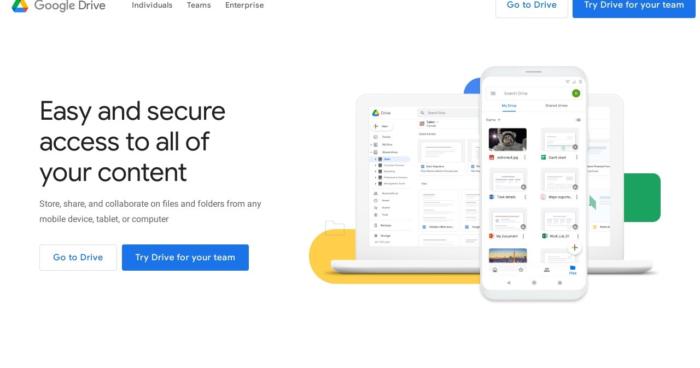
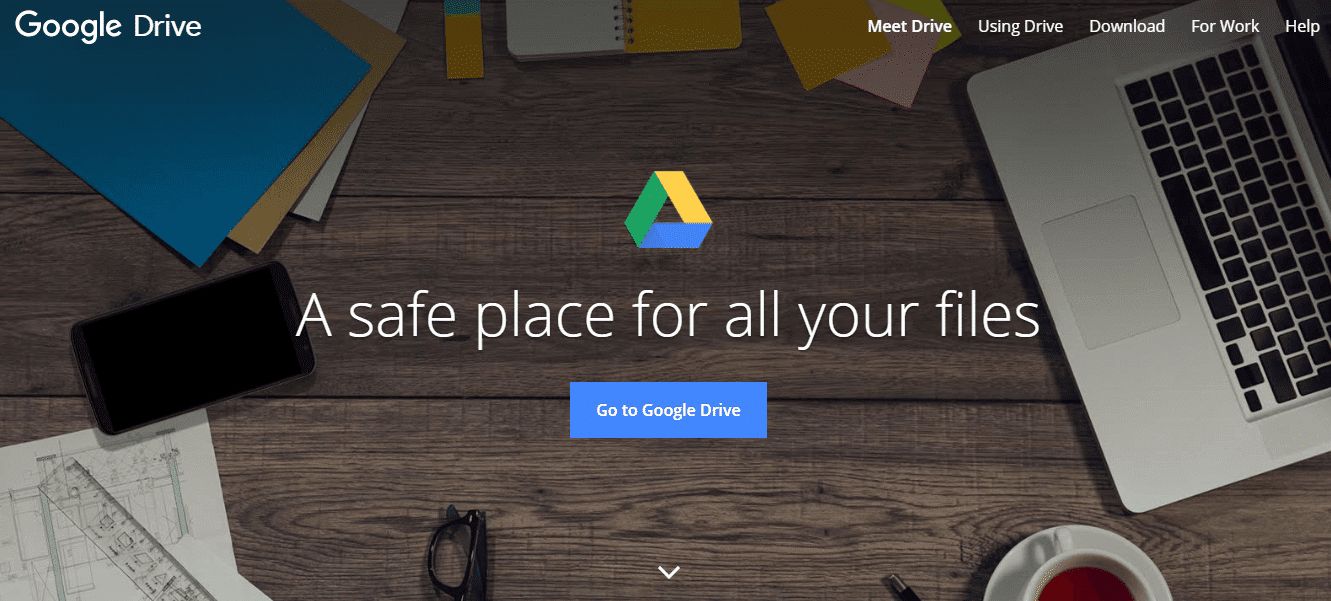
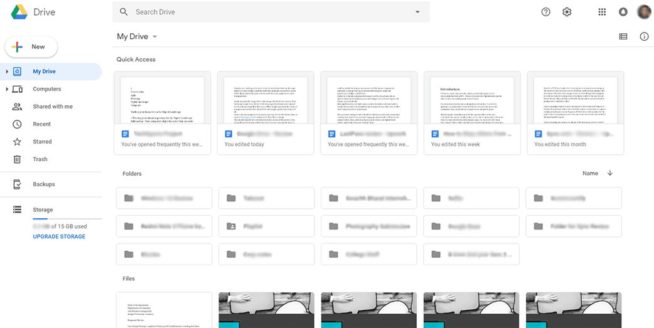
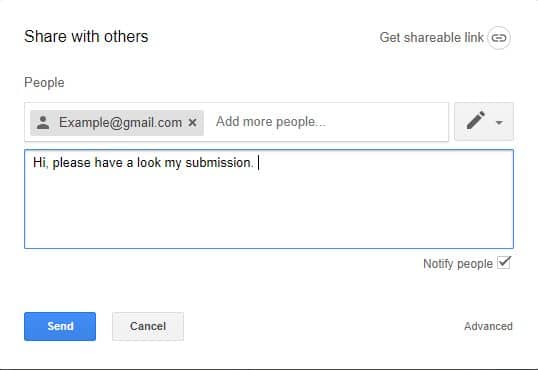
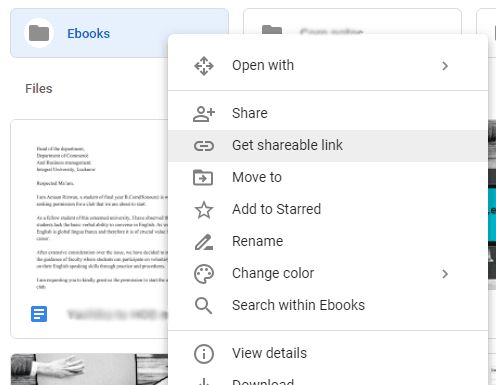
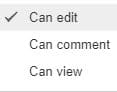
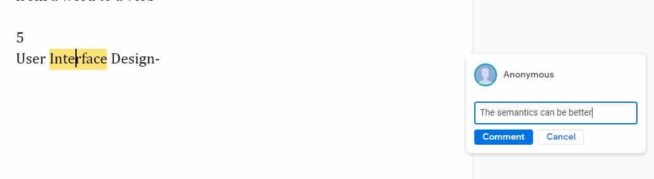
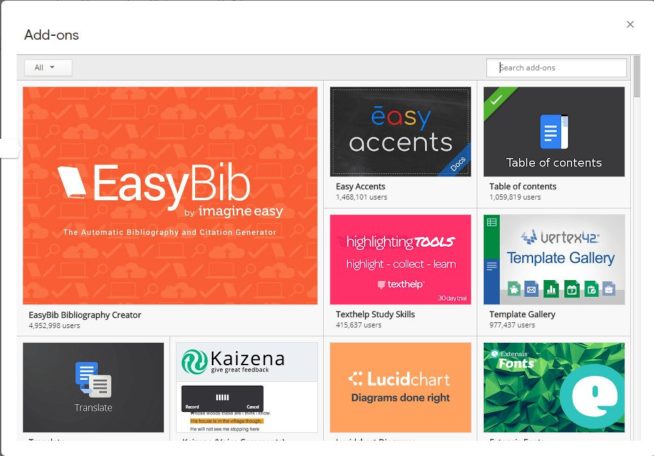
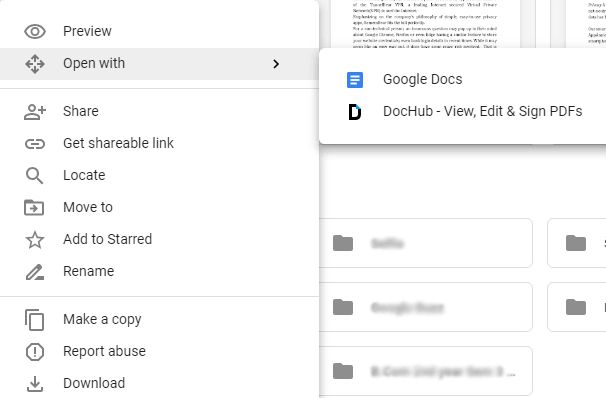
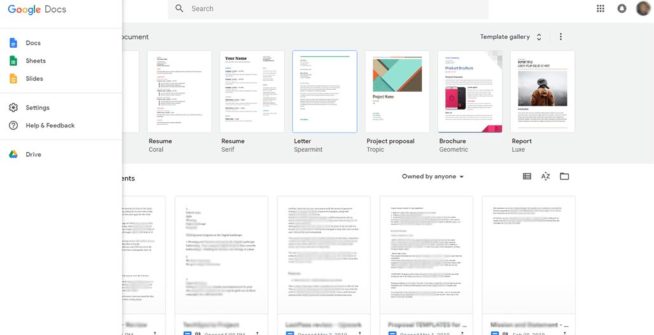
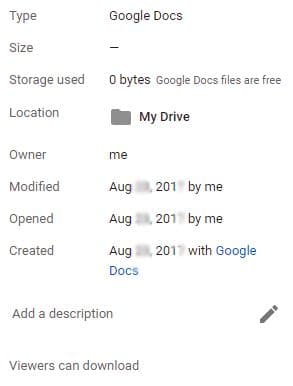
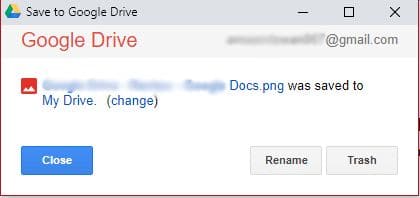
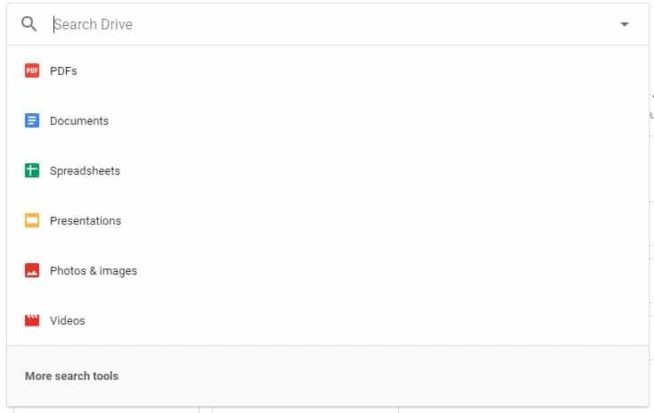
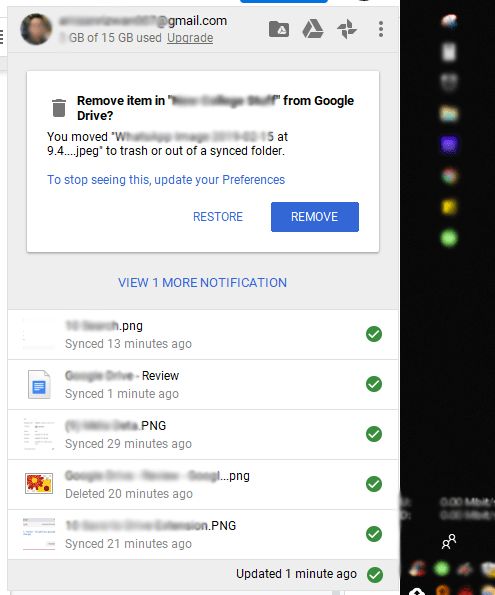
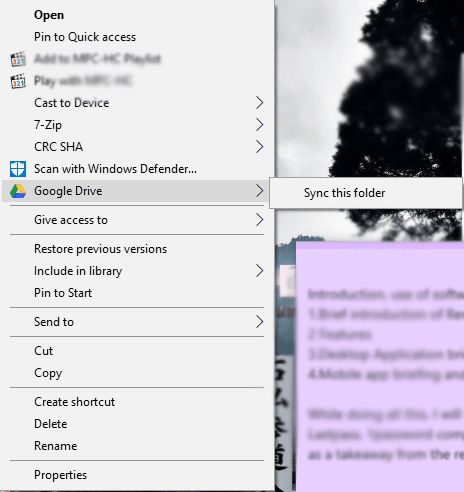
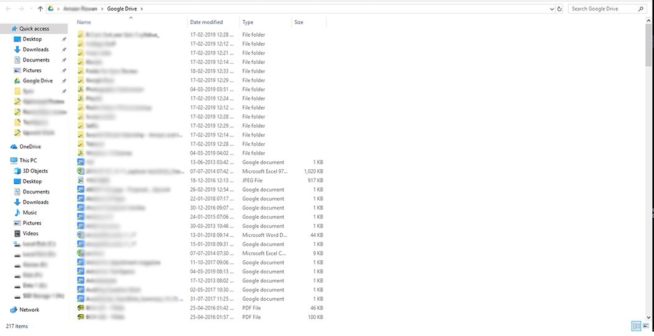
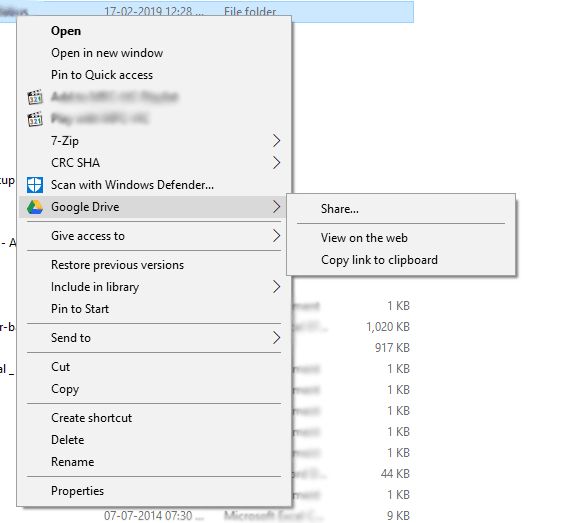
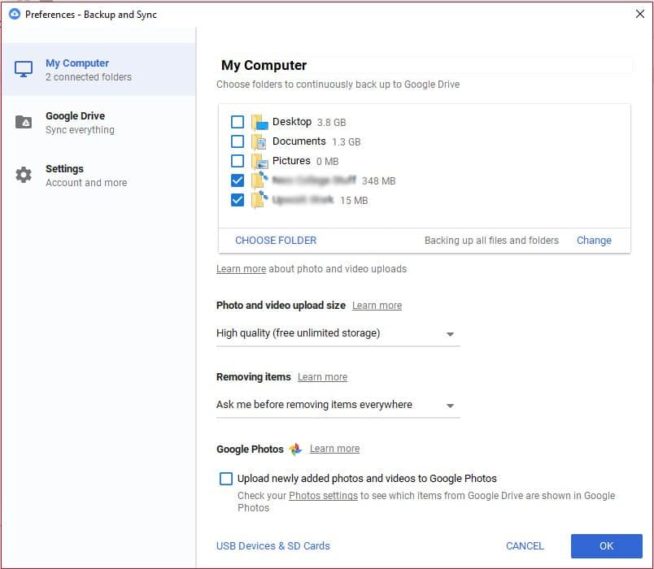
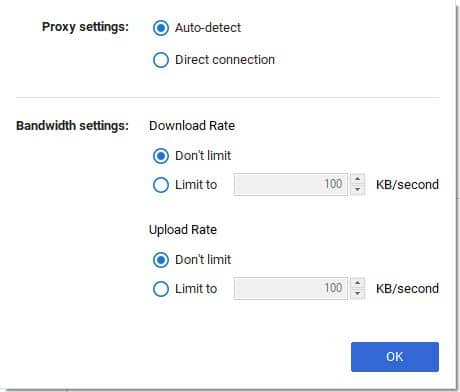
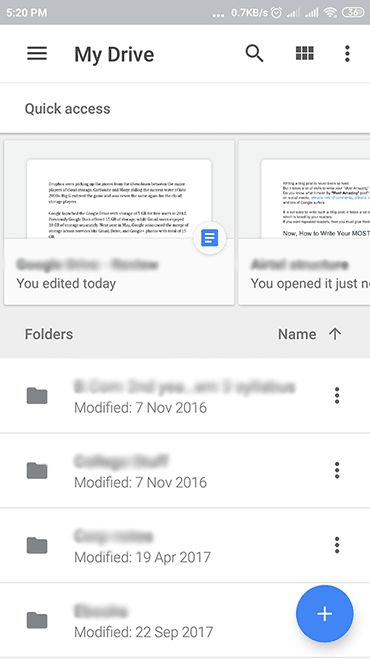
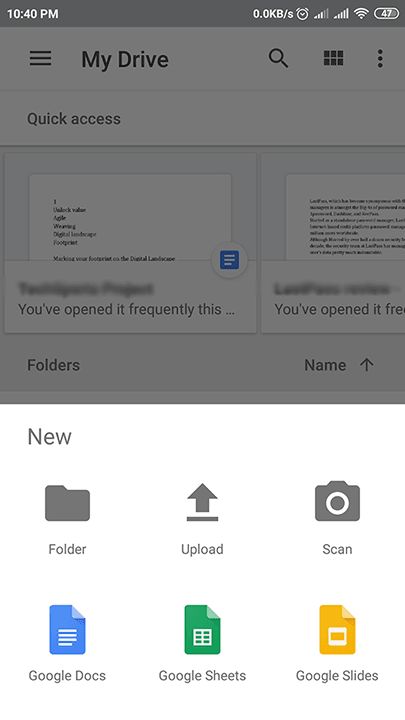
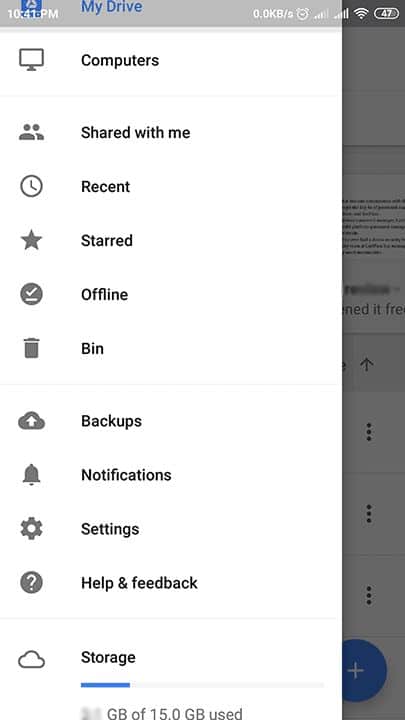
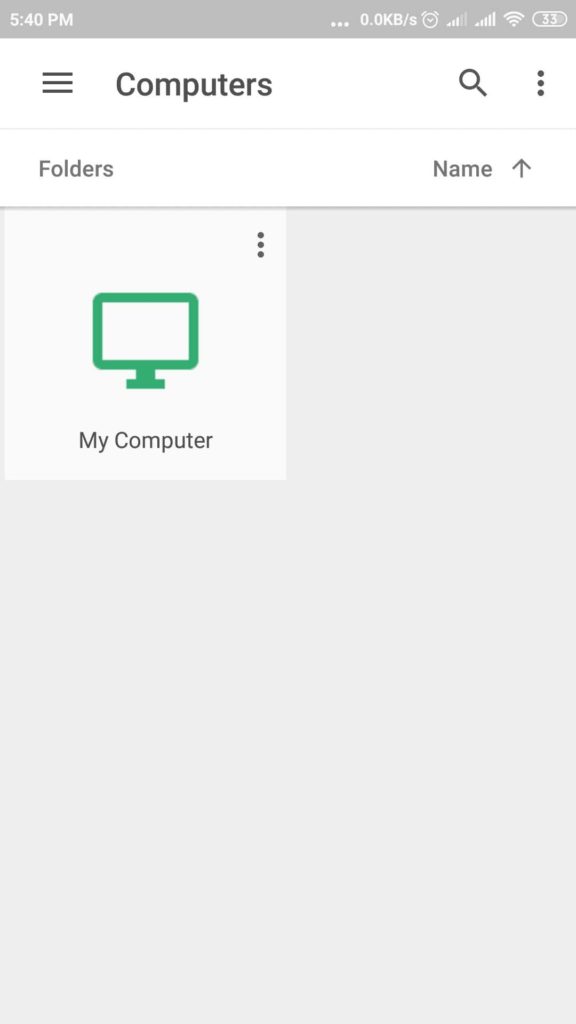
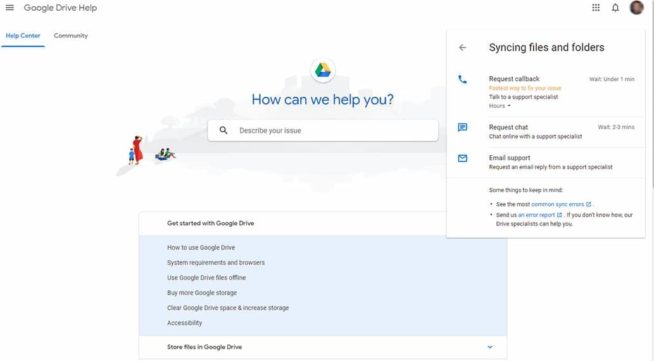
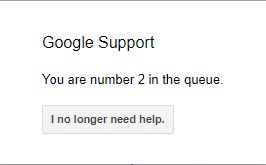
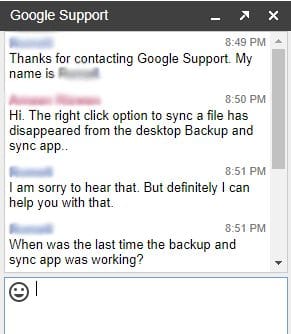

![NordVPN-anmeldelse: Hastighets- og sikkerhetstest [year] nordvpn](https://www.privateproxyguide.com/wp-content/uploads/2021/03/nordvpn-2024-150x150.jpg)
![ExpressVPN-anmeldelse: Hastighets- og sikkerhetstest [year] expressvpn](https://www.privateproxyguide.com/wp-content/uploads/2021/03/expressvpn-2024-150x150.jpg)
![CyberGhost VPN-anmeldelse: Funksjoner, fordeler og ulemper [year] cyberghost vpn](https://www.privateproxyguide.com/wp-content/uploads/2021/03/cyberghost-vpn-150x150.jpg)
![PureVPN-anmeldelse: Hastighets- og sikkerhetstest [year] PureVPN Review 2021](https://www.privateproxyguide.com/wp-content/uploads/2018/05/purevpn-review-homepage-150x150.jpg)
![Dropbox anmeldelse: funksjoner, fordeler & ulemper [year] Dropbox review](https://www.privateproxyguide.com/wp-content/uploads/2020/04/Dropbox-150x150.jpg)
![1Password anmeldelse [year]: Sikker, enkel og verdt hypen 1password](https://www.privateproxyguide.com/wp-content/uploads/2021/03/1password-150x150.jpg)
![Private Internet Access anmeldelse [month] [year] private internet access](https://www.privateproxyguide.com/wp-content/uploads/2021/03/private-internet-access-150x150.jpg)
![mSpy Anmeldelse [year] Funksjoner, fordeler og ulemper mspy](https://www.privateproxyguide.com/wp-content/uploads/2021/03/mspy-150x150.jpg)
![Dashlane anmeldelse [year] – Sikker håndtering av passord dashlane](https://www.privateproxyguide.com/wp-content/uploads/2021/03/dashlane-150x150.jpg)
![LastPass-anmeldelse [year]: Sikker og pålitelig passordbehandler lastpass](https://www.privateproxyguide.com/wp-content/uploads/2021/03/lastpass-150x150.jpg)
![IDrive Backup-anmeldelse: Funksjoner, fordeler og ulemper [year] idrive](https://www.privateproxyguide.com/wp-content/uploads/2021/03/idrive-150x150.jpg)
![Surfshark VPN-anmeldelse ([year]) [hastighets- & sikkerhetstest] surfshark review](https://www.privateproxyguide.com/wp-content/uploads/2021/10/homepage-150x150.jpg)
![Pionex anmeldelse [year] - Beste Crypto Trading Bot? Pionex review](https://www.privateproxyguide.com/wp-content/uploads/2024/07/pionex-review-150x150.jpg)